- 易迪拓培训,专注于微波、射频、天线设计工程师的培养
HFSS教程:Patch Antenna
- Create and Set Up the Design
- Create the Model
- Set Up and Generate Solutions 3.1 Set Variables 3.2 Set Material 3.3 Assign Boundary and Radiation 3.4 Add Solution Setup 3.5 Validation Check and Analyze
- Compare and Optimize the Design 4.1 Check S11 Plot (Return Loss) 看共振频率, 常用的观察指标4.2 Far-Field Radiation Pattern 平面方向图, 看增益与辐射场型, 常用的观察指标4.3 3D Far-Field Plot 立体方向图, 看看增益与辐射场型, 常用的观察指标4.4 Far-Field Overlays 4.5 Smith Chart (史密斯图) 4.6 Parametric Analyze4.7 Optimize Solution 求轴比(前后比,F/B)=1的最佳化参数
- 分析与讨论 5.1 改变馈线位置 5.2 改变介质基板厚度与介电系数 5.3 同时考虑Patch Size、Substrate Thickness、Feed Location,对频带与S11做最佳化 5.4 把feed移到patch中心 5.5 为什么教科书的公式与HFSS模拟的结果不同?
本范例最早源自大陆西安电子大学"谢拥军"、"李磊",站长增加内容、重新编排、以HFSS v10跑过,并附注使用心得而成本文。本文对HFSS建立patch antenna模型与做天线的"最佳化设计",有详细的说明。
- Create and Set Up the Design
1.1 Open HFSS:双击桌面上的HFSS 10 icon打开程序后,各显示区域如下图所示
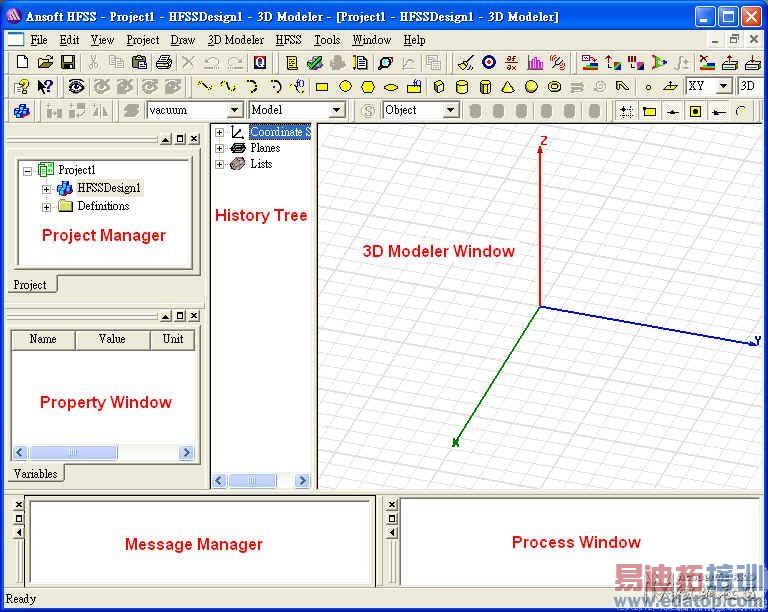
Project Manager:此project默认已经开启了一个名为"HFSSDesign1"的设计,可以按鼠标右键选择"Rename"进行更名。我们把project name命名为Antenna Design,design name命名为Patch Antenna。 开启一个新的HFSS design从ProjectInsert HFSS Design加入 。(一个project内可以有多个HFSS design,而增加新的HFSS design除了用"Insert HFSS Design",也可以按右键copy/paste)。Property Window:对所选定的component设定property3D Modeler Window:建立3D模型的绘制区域History Tree:纪录在3D Modeler Window建立模型的过程中,所有执行过的动作,便于修改、恢复、component选定...等操作 如果看不到以上几个窗口画面,可以从ViewProject Manager设定显示。 ToolsOptionsGeneral Options选择"Project Options"页,可以设定"Extend Project Tree on Insert"来默认展开project tree与否。若要HFSS默认 自动开启一个新的HFSS design,可以从"Insert a design type"内设定
。(一个project内可以有多个HFSS design,而增加新的HFSS design除了用"Insert HFSS Design",也可以按右键copy/paste)。Property Window:对所选定的component设定property3D Modeler Window:建立3D模型的绘制区域History Tree:纪录在3D Modeler Window建立模型的过程中,所有执行过的动作,便于修改、恢复、component选定...等操作 如果看不到以上几个窗口画面,可以从ViewProject Manager设定显示。 ToolsOptionsGeneral Options选择"Project Options"页,可以设定"Extend Project Tree on Insert"来默认展开project tree与否。若要HFSS默认 自动开启一个新的HFSS design,可以从"Insert a design type"内设定
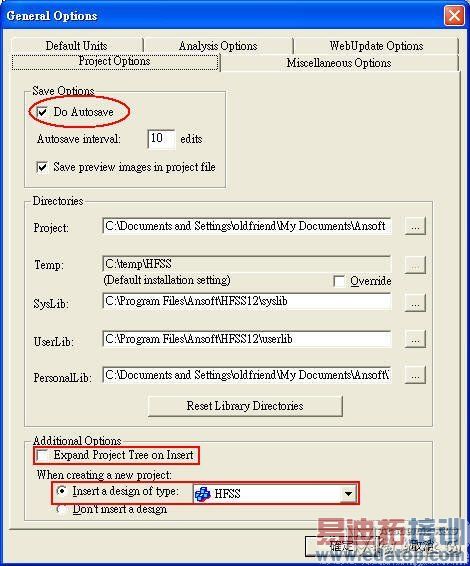
1.2 Select a Solution Type:HFSSSolution TypeDriven Modal
稍后的分析,所需要做的设定内容会依这里的"Solution Type"而决定。

这些solution type差异在哪里? HFSS提供一种on-line help方法,先按"Shift+F1"让鼠标光标出现问号,然后指向HFSSSolution Type 点一下,就会看到说明。一般Wave port使用[Driven Modal],Lump port使用[Driven Terminal]。
1.3 Set the Drawing Units:3D ModelerUnites
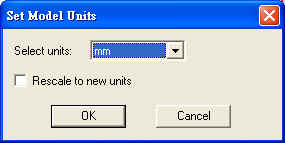
1.4 Save the New Project:FileSave As
- Create the Model
此例总共要画两个长方体(Box),两个长方形(Rectangle),一个圆柱体(Cylinder),一个圆形(Circle),两个多边形(三角形) 2.1 Draw Box:DrawBox  按下Box icon后,按Tab键移到画面下方的坐标区(或用光标移),先输入基准中心坐标,再输入相对坐标,然后会自动跳出properties设定窗。 (软件会于第二次输入坐标时,模式将自动由"Absolute"改成"Relative")
按下Box icon后,按Tab键移到画面下方的坐标区(或用光标移),先输入基准中心坐标,再输入相对坐标,然后会自动跳出properties设定窗。 (软件会于第二次输入坐标时,模式将自动由"Absolute"改成"Relative")

如果按下Box icon后,并没看到坐标输入区,请从ViewStatus Bar打开显示设定。
2.2 Set Properties of Box
"Command"标签页里有我们刚刚设定的坐标值(几何位置与尺寸),可以确认与修改。
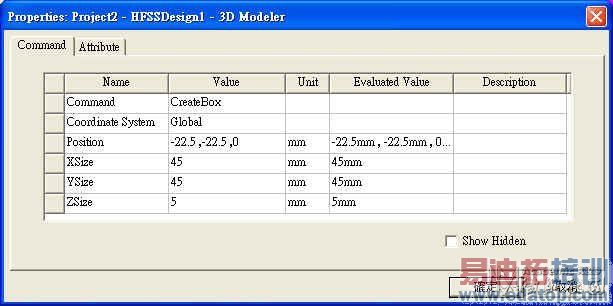
"Attribute"标签页里,可以设定名称、材料、颜色、透明度...等参数。在此,我们把此长方体命名为"dielectric",透明度定为0.8。材料采用默认值:"vacuum"=空心体。 3D Modeler默认的材质,可由工具列 内,选"Select"更改设定
内,选"Select"更改设定
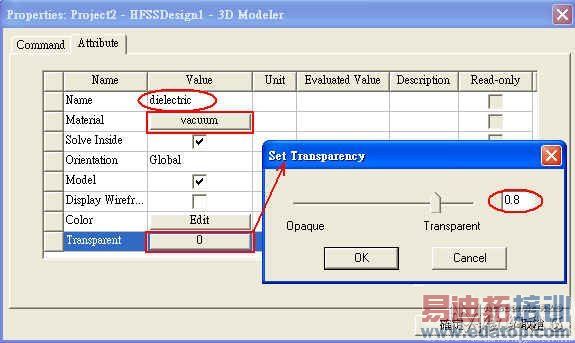
图形如下所示,此时在"History Tree"内看到新建的"dielectric" object,归类在"vacuum"材质底下。 "History Tree"内,是以材质来分类的。(ref to step 3.2)
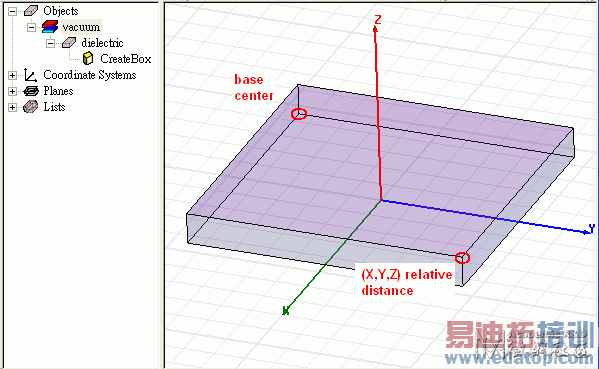
Ctrl+D或是  可以fit all view。
可以fit all view。
Alt+按鼠标左键拖移,可以3D立体旋转检视
Shift+按鼠标左键拖移,可以平移(move)


2.4 Set Properties of Rectangle
在此,我们把此长方体命名为"gnd_plane",透明度定为0.8。
 请注意:"Attribute"内的"name"字段,命名不可有空格(space)。
请注意:"Attribute"内的"name"字段,命名不可有空格(space)。

整个完成的图形如下所示
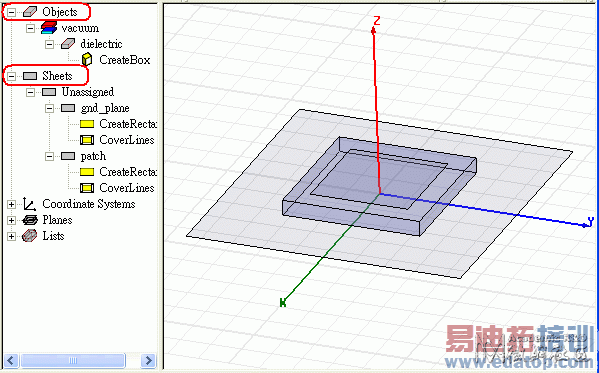

正规设计patch antenna的步骤,patch size与ground plane size并非任意画,再靠仿真软件最佳化,事实上是有式子可以计算的。首先,利用下面公式,由介电系数与天线操作频宽(谐振频点),先算出patch宽

再用以下的式子,定义出适合的ground plane size;(ground plane的长与宽,要大于patch size六倍板厚)

 以上式子的推导的结果,与用HFSS做出来的结果相同吗?? 详见sec. 5.5讨论
以上式子的推导的结果,与用HFSS做出来的结果相同吗?? 详见sec. 5.5讨论
申明:网友回复良莠不齐,仅供参考。如需专业解答,请学习易迪拓培训专家讲授的HFSS视频培训教程。


